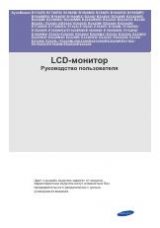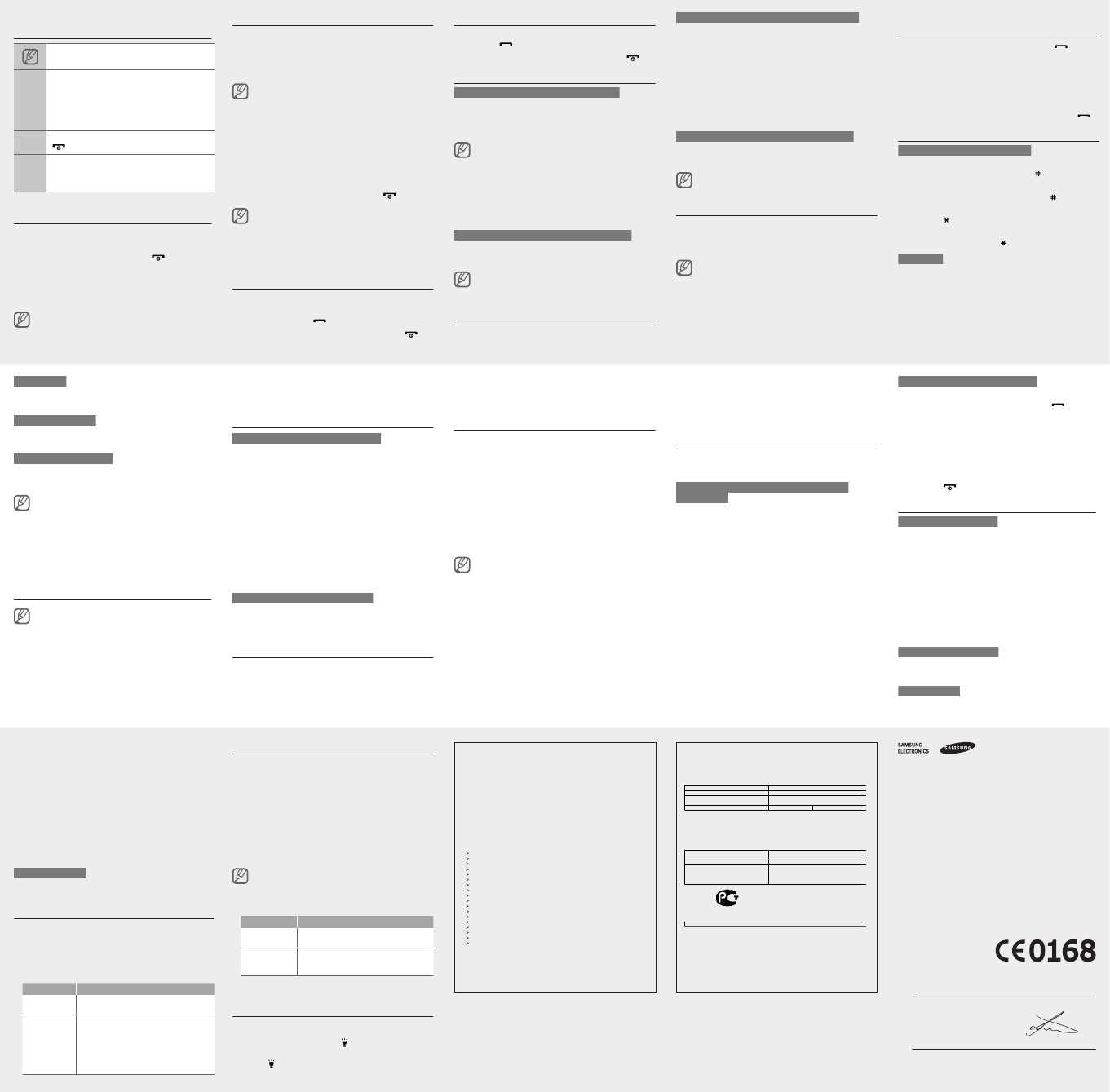
Режим АБВ
Нажимайте алфавитно-цифровую клавишу до тех
пор, пока нужный символ не появится на экране.
Режим ввода цифр
Нажмите алфавитно-цифровую клавишу, чтобы
ввести соответствующую цифру.
Режим ввода символов
Нажмите алфавитно-цифровую клавишу, чтобы
ввести соответствующий символ.
Для перемещения курсора используйте клавишу
•
навигации.
Для удаления символов по одному нажимайте
•
программную клавишу <
Стереть>. Чтобы удалить
все символы слева от курсора, нажмите и удерживайте
программную клавишу <
Стереть>.
Чтобы вставить пробел между символами, нажмите
•
клавишу [
0].
Чтобы вставить знак препинания (при использовании
•
английского языка), нажмите клавишу [
1].
Добавление контакта
В некоторых случаях оператор мобильной связи заранее
указывает область памяти, в которой будут сохраняться
новые контакты. Чтобы изменить значение этого
параметра, в режиме меню выберите пункт
Контакты →
Настройки → Сохранять контакты.
1. В режиме ожидания введите номер телефона
и нажмите программную клавишу <
Опции>.
2. Выберите пункт
Создать контакт → область
памяти (при необходимости).
3. При необходимости выберите тип номера.
4. Введите сведения о контакте.
5. Нажмите клавишу подтверждения, чтобы
сохранить контакт в памяти.
Отправка и просмотр сообщений
Отправка SMS- или MMS-сообщения
1. В режиме меню выберите пункт
Сообщения →
Создать сообщение → Сообщение.
2. Введите номер абонента и перейдите в поле ниже.
3. Введите текст сообщения.
► См. раздел «Ввод
текста»
Чтобы отправить SMS-сообщение, перейдите
к шагу 5.
Чтобы вложить файл мультимедиа, перейдите
к шагу 4.
4. Выберите пункт <
Опции> → Добавить медиа
и выберите элемент.
5. Нажмите клавишу подтверждения, чтобы
отправить сообщение.
Просмотр SMS- и MMS-сообщений
1. В режиме меню выберите пункт
Сообщения →
Входящие.
2. Выберите SMS- или MMS-сообщение.
Ложные вызовы
Если нужен предлог для того, чтобы покинуть
совещание или прервать нежелательный разговор,
можно имитировать входящий вызов.
В режиме ожидания нажмите и удерживайте
•
клавишу навигации вниз.
Если клавиатура заблокирована, нажмите
•
клавишу навигации вниз четыре раза.
Включение функции оповещения
о смене SIM-карты
При обнаружении новой SIM-карты функция
оповещения о смене SIM-карты автоматически
отправляет контактный номер двум получателям.
Благодаря этой функции можно обнаружить
и вернуть утерянный телефон. Чтобы включить
функцию оповещения о смене SIM-карты, выполните
следующие действия.
1. В режиме меню выберите пункт
Настройки →
Безопасность → Оповещение о смене SIM.
2. Введите пароль и нажмите программную клавишу
<
ОК>.
При первом использовании функции
Оповещение
о смене SIM вам будет предложено создать
и подтвердить пароль.
3. Нажимая клавишу навигации влево или вправо,
перейдите к значению
Включено.
4. Прокрутите изображение ниже и нажмите
клавишу подтверждения, чтобы открыть список
получателей.
5. Нажмите клавишу подтверждения, чтобы открыть
список контактов.
6. Выберите контакт.
7. При необходимости выберите номер.
8. Выберите пункт <
Опции> → Сохранить, чтобы
сохранить получателей.
Отправка экстренного сообщения
1. Убедитесь, что клавиатура заблокирована,
и нажмите четыре раза подряд клавишу [
], чтобы
отправить экстренное сообщение на заданные номера.
Телефон переключится в экстренный режим,
и экстренное сообщение будет отправлено.
Во время нахождения телефона в экстренном
режиме, входящий вызов от получателя экстренного
сообщения будет принят автоматически.
2. Для выхода из экстренного режима нажмите
клавишу [
].
Камера
Создание фотоснимков
1. Чтобы включить камеру, в режиме меню
выберите пункт
Камера.
2. Направьте объектив камеры на объект съемки
и отрегулируйте изображение.
3. Чтобы сделать снимок, нажмите клавишу
подтверждения. Снимок будет сохранен автоматически.
4. Чтобы сделать еще один снимок, нажмите
программную клавишу <
Назад> (шаг 2).
Чтобы просмотреть все созданные фотоснимки,
нажмите программную клавишу <
Альбом>.
Просмотр фотоснимков
В режиме меню выберите пункт
Мои файлы →
Картинки → файл фотоснимка.
Запись видео
1. Чтобы включить камеру, в режиме меню
выберите пункт
Камера.
Набор номера из списка последних
вызовов
1. В режиме ожидания нажмите клавишу [
].
2. Выберите тип вызова, нажимая клавишу
навигации влево или вправо.
3. Выберите номер или имя абонента, нажимая
клавишу навигации вверх или вниз.
4. Для просмотра сведений о вызове нажмите клавишу
подтверждения, для набора номера — клавишу [
].
Ввод текста
Изменение режима ввода текста
Для переключения между режимами Т9 и АБВ
•
нажмите и удерживайте клавишу [ ].
Для переключения регистра или перехода в
•
режим ввода цифр нажмите клавишу [ ].
Для перехода в режим ввода символов нажмите
•
клавишу [ ].
Для изменения режима или языка ввода нажмите
•
и удерживайте клавишу [ ].
Режим T9
1. Нажимайте алфавитно-цифровые клавиши
в нужном порядке, пока на дисплее не появится
целое слово.
2. Если отображается нужное слово, нажмите
клавишу [
0] для вставки пробела. Если
отображается не то слово, которое нужно,
нажмите клавишу навигации вверх или вниз,
чтобы выбрать другое слово.
2. Для переключения в режим записи выберите
пункт <
Опции> → Видеокамера.
3. Направьте объектив камеры на объект съемки
и отрегулируйте изображение.
4. Нажмите клавишу подтверждения, чтобы начать
запись.
5. Для завершения съемки нажмите клавишу
подтверждения или программную клавишу <
Стоп>.
Видеозапись будет сохранена автоматически.
Чтобы просмотреть видео после завершения съемки,
нажмите программную клавишу <
Альбом>.
Просмотр видео
В режиме меню выберите пункт
Мои файлы →
Видео → видеофайл.
Прослушивание музыки
1. В режиме меню выберите пункт
Музыка.
2. Выберите музыкальную категорию →
музыкальный файл.
3. Для управления воспроизведением используются
следующие клавиши.
Клавиша
Назначение
Клавиша
подтверждения
Приостановка или возобновление
воспроизведения
Клавиша
навигации
Влево: переход к предыдущему файлу;
•
прокрутка файла назад (нажмите
и удерживайте)
Вправо: переход к следующему файлу;
•
прокрутка файла вперед (нажмите
и удерживайте)
Вверх/вниз: регулировка громкости звука
•
Прослушивание FM-радио
1. Подключите к телефону гарнитуру, входящую
в комплект поставки.
2. В режиме меню выберите пункт
Приложения →
FM-радио.
3. Нажмите клавишу подтверждения, чтобы
включить радио.
4. Нажмите программную клавишу <
Да>, чтобы
запустить автоматический поиск радиостанций.
Начнется автоматический поиск и сохранение
доступных радиостанций.
Автоматическая настройка будет предложена только при
первом включении FM-радио. В дальнейшем используйте
<
Опции> → Все каналы → <Опции> → Автонастройка.
5. Для управления FM-радио используются следующие
клавиши.
Клавиша
Назначение
Клавиша
подтверждения Включение или выключение FM-радио
Клавиша
навигации
Влево/вправо: настройка на
•
радиостанцию
Вверх/вниз: регулировка громкости звука
•
6. Чтобы выключить FM-радио, нажмите клавишу
подтверждения.
Включение фонарика
Функция фонарика позволяет ориентироваться в плохо
освещенных местах. Чтобы включить фонарик, в режиме
ожидания нажмите клавишу [ ] и удерживайте ее.
Чтобы выключить фонарик, повторно нажмите
клавишу [ ].
9. Перейдите в поле ниже и введите имя отправителя.
10. Нажмите клавишу подтверждения, а затем
программную клавишу <
Принять>.
Активация и отправка экстренного
сообщения
В чрезвычайной ситуации можно отправить друзьям
или родственникам экстренное сообщение с просьбой
о помощи.
Включение функции отправки экстренных
сообщений
1. В режиме меню выберите пункт
Сообщения →
Настройки → SOS-сообщения → Параметры
отправки.
2. Нажимая клавишу навигации влево или вправо,
перейдите к значению
Включено.
3. Прокрутите изображение ниже и нажмите
клавишу подтверждения, чтобы открыть список
получателей.
4. Нажмите клавишу подтверждения, чтобы открыть
список контактов.
5. Выберите контакт.
6. При необходимости выберите номер.
7. Выберите пункт <
Опции> → Сохранить, чтобы
сохранить получателей.
8. Перейдите ниже и выберите, сколько раз будет
отправляться экстренное сообщение.
9. Нажмите программные клавиши <
Соxранить> →
<
Да>.
Декларация соответствия (R&TTE)
Компания
Samsung Electronics
подтверждает, что данный
мобильный телефон GSM: GT-E2370,
к которому относится настоящая декларация, соответствует указанным ниже
стандартам и нормативным документам.
БЕЗОПАСНОСТь
EN 60950-1 : 2001 +A11:2004
ЭМС
EN 301 489- 01 V1.8.1 (04-2008)
EN 301 489- 07 V1.3.1 (11-2005)
EN 301 489- 17 V2.1.1 (05-2009)
SAR
EN 50360 : 2001
EN 62209-1 : 2006
СЕТь
EN 301 511 V9.0.2 (03-2003)
EN 300 328 V1.7.1 (10-2006)
Настоящим декларируется, что [были проведены все существенные радиотехнические
тесты и что] указанное выше изделие соответствует принципиальным требованиям
директивы 1999/5/EC.
Процедура подтверждения соответствия, упомянутая в статье 10 и подробно
описанная в приложении [IV] директивы 1999/5/EC, проводилась с привлечением
следующих организаций:
BABT, Forsyth House,
Churchfield Road,
Walton-on-Thames,
Surrey, KT12 2TD, UK*
Идентификационный знак: 0168
Техническая документация хранится в:
Samsung Electronics QA Lab
и предоставляется по запросу.
(Представитель в ЕС)
Samsung Electronics Euro QA Lab.
Blackbushe Business Park, Saxony Way,
Yateley, Hampshire, GU46 6GG, UK*
2010.05.18
Joong-Hoon Choi / Lab Manager
(место и дата выпуска)
(фамилия и подпись уполномоченного лица)
* Не является адресом сервисного центра Samsung. Адреса и номера телефонов
сервисного центра Samsung можно узнать в гарантийной карточке либо у продавца
по месту приобретения телефона.
Обозначения, используемые
в данном руководстве
Примечание: примечания, советы или
дополнительные сведения
→
Стрелка: последовательность параметров или пунктов
меню, которые следует выбрать для выполнения
какого-либо действия. Например, текст «В режиме
меню выберите пункт
Сообщения → Создать
сообщение» означает, что необходимо выбрать
пункт меню
Сообщения, а затем — пункт Создать
сообщение
[ ]
Квадратные скобки: клавиши телефона. Например,
[
] означает клавишу питания и выхода из меню
< >
Угловые скобки: программные клавиши, служащие
для выполнения различных функций, названия
которых отображаются на экране. Например, <
OK>
означает программную клавишу
OK
Включение и выключение
телефона
Чтобы включить телефон, выполните следующие
действия.
1. Нажмите и удерживайте клавишу [
].
2. При необходимости введите PIN-код и нажмите
программную клавишу <
ОК>.
Чтобы выключить телефон, выполните действие,
приведенное в шаге 1.
При извлечении аккумулятора выполняется сброс
•
времени и даты.
Обмениваться данными с ПК можно только в том случае,
•
если на нем установлена ОС Windows XP с пакетом
обновления 2 (SP2) или более поздней версии.
Работа с меню
Чтобы перейти к меню телефона, выполните
следующие действия.
1. В режиме ожидания нажмите программную
клавишу <
Меню> для перехода в режим меню.
В некоторых случаях для перехода в режим меню
необходимо нажать клавишу подтверждения. Это
зависит от региона и оператора мобильной связи.
2. Для перехода между пунктами меню и параметрами
используйте клавишу навигации.
3. Для выбора выделенного параметра нажмите
программную клавишу <
Выбор> или <ОК> либо
клавишу подтверждения.
4. Для перехода на один уровень вверх нажмите
программную клавишу <
Назад>; для возврата
в режим ожидания нажмите клавишу [
].
Когда вы входите в меню, для доступа к которому
•
необходим код PIN2, введите этот код: он поставляется
с SIM-картой. Дополнительную информацию можно
получить у оператора мобильной связи.
Компания Samsung не несет ответственности за утерю
•
пароля или конфиденциальной информации и иной
ущерб, если они вызваны незаконным использованием
какого-либо ПО.
Выполнение вызова
1. В режиме ожидания введите код зоны и номер
телефона.
2. Нажмите клавишу [
], чтобы набрать номер.
3. Для завершения вызова нажмите клавишу [
].
Ответ на вызов
1. Для ответа на входящий вызов нажмите
клавишу [
].
2. Для завершения вызова нажмите клавишу [
].
Регулировка громкости звука
Регулировка громкости мелодии вызова
1. В режиме меню выберите пункт
Настройки →
Профили.
2. Выберите используемый профиль.
Если используется профиль «Без звука»,
отрегулировать громкость вызова невозможно.
3. Выберите пункт <
Опции> → Изменить →
Громкость → Сигнал вызова.
4. Отрегулируйте громкость, нажимая клавишу
навигации влево или вправо.
5. Нажмите программную клавишу <
Соxранить>.
Регулировка громкости во время разговора
Для регулировки громкости во время разговора
нажимайте клавишу навигации вверх или вниз.
В условиях сильного шума иногда бывает трудно
различить голос собеседника при использовании
громкой связи. В таких случаях рекомендуется
использовать обычный режим разговора.
Использование панели ссылок
С помощью панели ссылок можно быстро переходить
к часто используемым меню.
Добавление пунктов меню на панель ссылок
1. В режиме меню выберите пункт
Настройки →
Дисплей → Панель ссылок.
2. Выберите пункт <
Опции> → Изменить.
3. Выберите часто используемые меню.
4. Если необходимо перейти к вложенным меню,
выберите пункт <
Опции> → Открыть.
5. Нажмите программную клавишу <
Соxрани.>.
Вместо этого можно нажать программную
клавишу <
Опции> и выбрать пункт Сохранить.
Переход в меню с помощью панели ссылок
В режиме ожидания найдите на панели нужное меню
и нажмите клавишу подтверждения.
В некоторых регионах клавиши навигации невозможно
использовать в качестве горячих клавиш, если
отображается панель ссылок.
Выбор мелодии вызова
1. В режиме меню выберите пункт
Настройки →
Профили.
2. Выберите используемый профиль.
Во время использования профилей «Без звука» и
«Автономный» сменить мелодию вызова невозможно.
3. Выберите пункт <
Опции> → Изменить →
Мелодия звонка.
4. Выберите категорию вызова → мелодию вызова.
Для настройки другого профиля выберите его в списке.
Мобильный телефон
Samsung GT-E2370
Данный товар
предназначен для работы в качестве абонентской
радиостанции носимой
в стандарте:
GSM-900/1800
Размеры (В/Ш/Г):
114,4x49,9x18,6 мм
Вес:
115 г.
1 Аккумулятор*:
Стандартный. Li-Ion, 2000 мАч
до 1428 часов в режиме ожидания,
до 22 часов в режиме разговора.
Срок службы товара: 3 года.
Основные потребительские характеристики:
2 рабочих диапазона (GSM900/1800).
Графический TFT-дисплей 262т. цветов (128x160 пикселей).
0,3 Мпикс камера, запись видеороликов.
Фотоопределитель номера.
о оо редел ел о ера.
40-инструментальная полифония звонка.
FM-радио, MP3-плеер.
Cлот для карт памяти microSD (до 2ГБ).
Java.
Доступ в интернет (WAP 2.0).
E-mail клиент, Мультимедийные сообщения (MMS).
GPRS.
Bluetooth 2.1+EDR.
Органайзер (календарь, список дел, будильник, секундомер, мировое время, калькулятор).
Совместимость с V-Card, V-Calendar (MS Outlook).
Виброзвонок, Автодозвон.
Телефонная книга 1000 номеров.
USB 1.1.
Встроенный светодиодный фонарик.
*Время работы аккумулятора зависит от конфигурации сотовой сети,
расстояния до базовой станции, типа SIM-карты, рельефа местности и т.п.
ДЕКЛАРАЦИЯ О СООТВЕТСТВИИ
Абонентская радиостанция носимая стандарта GSM 900/1800
GT-E2370 производства фирмы Samsung Electronics Co., Ltd.
соответствует
сетей подвижной радиотелефонный связи стандарта GSM 900/1800»
Дата принятия декларации:
Декларация действительна до:
Орган, осуществивший
регистрацию декларации
Регистрационный номер:
ИНФОРМАЦИЯ О СЕРТИФИКАЦИИ ПРОДУКЦИИ
Абонентская радиостанция носимая стандарта GSM 900/1800
GT-E2370 производства фирмы Samsung Electronics Co., Ltd.
сертифицирована органом по сертификации
«НИИ-ТЕСТ»
Сертификат соответствия:
РОСС КR.АE95.Н01191
Сертификат соответствия выдан:
22.07.2008
Сертификат соответствия действителен до:
21.07.2011
Абонентские радиостанции носимые типа
GT-E2370
б
ГОСТ Р 51318.22-99
ГОСТ Р 51318.24-99
«Правилам применения абонентских станций (абонентских радиостанций)
Федеральное агентство связи РФ
соответствуют требованиям нормативных
документов:
АЕ 95
Cрок службы: 3 года
Изготовитель:
Samsung Electronics Co.Ltd.
Адрес:
Suwon-si, Gyeonggi-do, Korea 443-742
Корея, провинция Кёнги, Сувон, 443-742
416, Maetan-3dong, Yeongtong-gu
416, Маетан-3Донг, Ёнгтонг-Гу
Самсунг Электроникс Ко.Лтд.
5. «Самсунг Электроникс Вьетнам Ко., Лтд», Йен Фонг Ай Пи Ай, Йен Трунг Коммуйне, Йен Фонг Дистрикт, Вас
Нинх Провинция, Вьетнам
Импортер: ООО «Самсунг Электроникс Рус Компани»,
125009, Москва. Б.Гнездниковский пер., д.1, стр.2
1. «Самсунг Электроникс Ко., Лтд», Корея, Сеул, 100-759, Чунг-анг Илбо Билдинг 7 Сунхва Донг, Чунг Ку
2. «Самсунг Электроникс Ко., Лтд», 94-1, Имсо-Донг, Гуми-Сити, Кунг-Бак, Корея, 730-350
3. «Тянжин Самсунг Телеком Технолоджи Ко., Лтд», Вейву Роад, Микроэлектроникс Индастриал Парк ТЕДА,
Ксиквин Дистрикт Тянжин 300385, Китай
4. «Самсунг Электроникс Хуижоу Ко., Лтд», Ченжианг таун, Хуижоу, провинция Гуангдонг, Китай